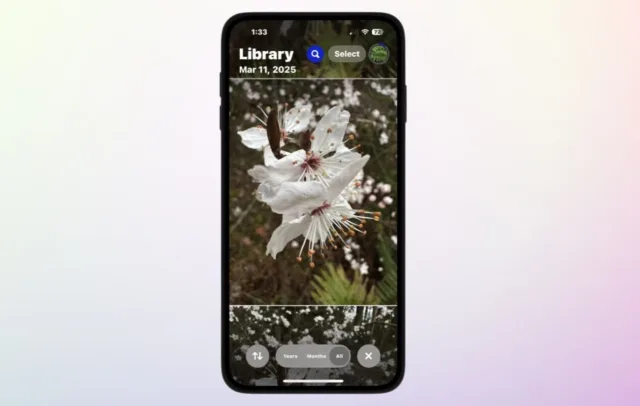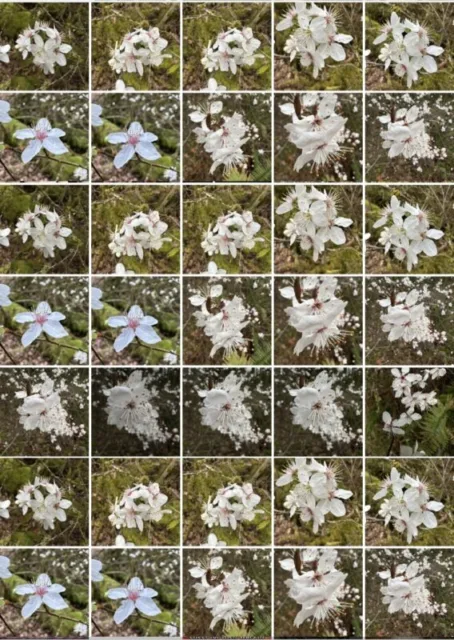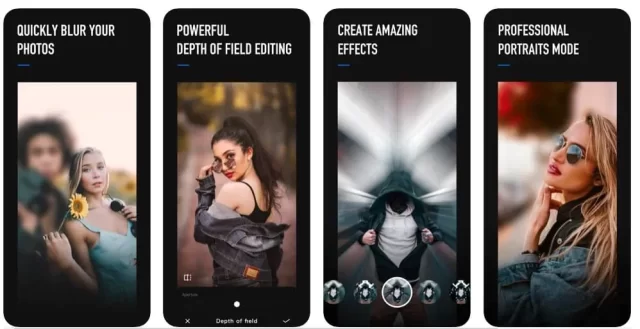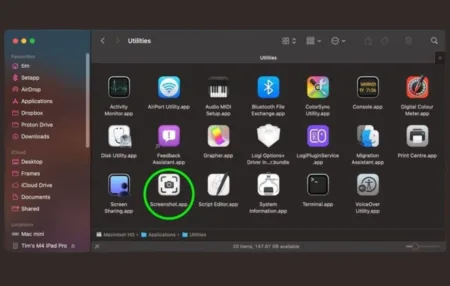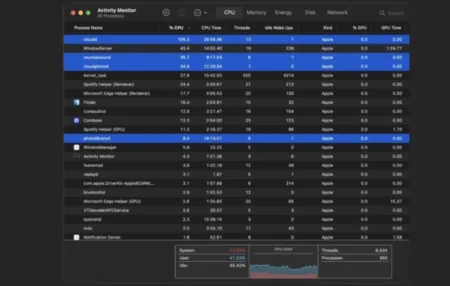اگر تا به حال دوست داشتید راحتتر در گالری عکسهای خود مرور کنید، تغییر اندازه تصاویر بندانگشتی (Thumbnail) در اپلیکیشن Photos آیفون یا آیپد میتواند تأثیر زیادی داشته باشد. چه بخواهید تعداد بیشتری از تصاویر را بهصورت همزمان روی صفحه ببینید، یا پیشنمایشهای بزرگتری برای مشاهده راحتتر ترجیح دهید، تغییر اندازه بندانگشتیها به شما امکان کنترل بیشتری روی نحوه نمایش عکسها در iOS میدهد. این یک تنظیم بسیار ساده است که میتواند مرور بین صدها یا حتی هزاران عکس را سریعتر و راحتتر کند، بهویژه در دستگاههایی با اندازه صفحهنمایش متفاوت مانند آیفون و آیپد.
چگونه اندازه بندانگشتی عکسها را در آیفون و آیپد تنظیم کنیم؟
این ترفند بسیار ساده است اما از یک ژست حرکتی (gesture) استفاده میکند که ممکن است برخی کاربران با آن آشنا نباشند:
- اپلیکیشن Photos را طبق معمول باز کنید و به قسمت Camera Roll (عکسهای اصلی) بروید.
- سپس، بسته به اینکه میخواهید اندازه تصاویر بندانگشتی را بزرگتر یا کوچکتر کنید، یکی از ژستهای زیر را انجام دهید:
- برای بندانگشتیهای بزرگتر: از ژست باز کردن (دو انگشت را از هم باز کنید) استفاده کنید.
- برای بندانگشتیهای کوچکتر: از ژست جمع کردن (دو انگشت را به هم نزدیک کنید) استفاده کنید.
اندازه تصاویر بندانگشتی بلافاصله بر اساس ژستی که استفاده کردید تغییر خواهد کرد.
اگر میخواهید تعداد بیشتری از تصاویر بندانگشتی را بهطور همزمان روی صفحه ببینید، از ژست دو انگشتی «جمع کردن» (pinch in) استفاده کنید تا اندازه بندانگشتیها کوچکتر شود.
اگر میخواهید جزئیات بیشتری از عکسها را ببینید و تعداد کمتری تصویر بندانگشتی همزمان روی صفحه نمایش داده شود، از ژست «باز کردن دو انگشت» (spread gesture) استفاده کنید تا اندازه بندانگشتیها بزرگتر شود.
وقتی با این ژستها بازی میکنید، متوجه خواهید شد که میتوانید تصاویر بندانگشتی را تا حدی بزرگ کنید که تقریباً کل عرض صفحه را بپوشانند، یا آنها را کوچک کنید تا تعداد زیادی از آنها بهصورت همزمان روی صفحه قابل مشاهده باشند. نحوه استفاده از این قابلیت کاملاً بستگی به نیاز و سلیقه شما دارد و اینکه دقیقاً در اپلیکیشن Photos و دستگاهتان دنبال چه چیزی هستید.
ژستهای «نیشگون گرفتن» (pinch) و «باز کردن انگشتها» (spread) ممکن است برای بسیاری از کاربران آیفون و آیپد آشنا باشند، چون دقیقاً همان ژستهایی هستند که برای بزرگنمایی و کوچکنمایی در بسیاری از برنامهها و قابلیتها به کار میروند؛ از جمله بزرگنمایی در مرورگر Safari، بسیاری از اپلیکیشنها، ویدیوها، دوربین، و حتی در برخی قابلیتهای کمتر شناختهشده مانند ذخیره فایل بهصورت PDF. بهطور خلاصه، این ژستها در آیفون و آیپد بسیار رایجاند، بهخصوص برای بزرگنمایی و کوچکنمایی، اما در برخی عملکردهای دیگر نیز کاربرد دارند.
آیا شما ترجیح میدهید تعداد بیشتری از تصاویر بندانگشتی را همزمان در اپلیکیشن Photos آیفون یا آیپد ببینید، یا ترجیح میدهید تصاویر بزرگتری داشته باشید و جزئیات بیشتری ببینید؟
آیا قبلاً از این ژستهای لمسی (نیشگون گرفتن برای کوچکنمایی و باز کردن انگشتها برای بزرگنمایی) اطلاع داشتید؟
این قابلیت ساده اما کاربردی میتواند تجربه مرور عکسهایتان را بسیار بهتر کند.